가져오기 다른 뷰어를 가져와서 추가할 수 있습니다. 가져온 뷰어를 변경하여 다른 유형으로 저장하거나, 컨텐...
가져오기
다른 뷰어를 가져와서 추가할 수 있습니다. 가져온 뷰어를 변경하여 다른 유형으로 저장하거나, 컨텐츠 제작 시 적용하여 내보낼 수 있습니다.
① 뷰어 유틸리티에서  [뷰어 마법사]버튼을 클릭하여, 뷰어 마법사 창을 띄웁니다.
[뷰어 마법사]버튼을 클릭하여, 뷰어 마법사 창을 띄웁니다.
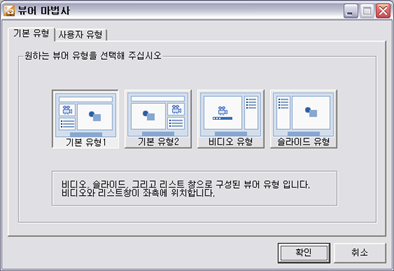
② 가져올 뷰어 유형에 대당하는 것을 [기본 유형] 중에서 선택한 다음 [확인] 버튼을 누릅니다.
③ 뷰어마법사 메인 화면이 나타나면, [파일] 메뉴의 [가져오기]를 클릭합니다.
④ 탐색창이 나타나면 가져올 뷰어 폴더를 찾아 선택한 후, [확인]버튼을 누릅니다.
★ 1. v4.0 이상의 버전에서 제작한 뷰어만 가져올 수 있습니다.
2. 웹 형식으로 제작된 컨텐츠 폴더를 선택하면 해당 컨텐츠의 뷰어 부분만 가져옵니다.
내보내기
사용자 유형의 뷰어를 내보내기 할 수 있습니다. 다른 PC에서 해당 뷰어를 이용한 작업을 하고자 할 경우나, 작업하던 PC를 포맷해야할 경우, 보관을 위해 사용자 뷰어를 내보내기 합니다.
① 뷰어 마법사에서 사용자 유형의 뷰어를 불러온 상태 또는 기본 뷰어를 변경한 상태에서 [파일] 메뉴의 [내보내기]를 선택합니다.
② 탐색창이 나타나면 내보낼 위치를 지정하고, 저장할 뷰어 이름으로 새폴더를 만들어 [확인]을 누릅니다.
| 번호 | 제목 | 날짜 | 조회 수 |
|---|---|---|---|
| 71 | 콘텐츠 편집 – 콘텐츠 가져오기 | 2011.01.31 | 43959 |
| 70 |
사용자 뷰어 만들기
| 2011.01.31 | 43405 |
| » |
사용자 뷰어 가져오기/내보내기
| 2011.01.31 | 43081 |
| 68 |
프리젠테이션 녹화 진행 – 이벤트 삽입하기
| 2011.01.31 | 42118 |
| 67 |
편집할 콘텐츠 불러오기
| 2011.01.31 | 42096 |
| 66 |
Editor 도구
| 2011.01.31 | 41685 |
| 65 |
미디어 싱크 제작 – 자료 가져오기
| 2011.01.31 | 41582 |
| 64 |
프로젝트 파일로 저장하기
| 2011.01.31 | 40506 |
| 63 | 로컬에서 시청하기 | 2011.01.31 | 39934 |
| 62 |
결과물 내보내기
| 2011.01.31 | 39869 |
| 61 |
Studio 기본화면 구성
| 2011.01.31 | 39726 |
| 60 |
뷰어 적용하여 미리보기
| 2011.01.31 | 39717 |
| 59 |
HTML 파일 가져오기
| 2011.01.31 | 39475 |
| 58 |
미디어 싱크 제작 – 미디어/슬라이드 동기화
| 2011.01.31 | 39128 |
| 57 |
콘텐츠 시청 시 주의사항
| 2011.01.31 | 38666 |
| 56 | Studio 메뉴 | 2011.01.31 | 38058 |
| 55 |
다양한 시청 기능 이용하기
| 2011.01.31 | 37970 |
| 54 |
프리젠테이션 녹화 진행 - 슬라이드 넘기기 ∙ 애니메이션 실행하기
| 2011.01.31 | 37941 |
| 53 |
빈 슬라이드 삽입하기
| 2011.01.31 | 37729 |
| 52 | 슬라이드 편집 – 슬라이드 속성 변경 | 2011.01.31 | 37599 |
